Нажав на кнопку , появляется окно для настроек периода, интервала времени (рисунок 320).
, появляется окно для настроек периода, интервала времени (рисунок 320).
 | |
| 353 × 310 пикс. Открыть в новом окне | Настройка периода. |
В настройках можно указать параметры представления отчета, задать группировки строк и колонок, определить отборы, внести дополнительные поля их размещение и положение, указать сортировку по полям, и выбрать вариант оформления отчета (рисунок 321).
 | |
| 707 × 526 пикс. Открыть в новом окне | Настройка отчета. |
Также при нажатии на кнопку  «Быстрые отборы» есть возможность определить отборы сразу в отчете рисунок 322.
«Быстрые отборы» есть возможность определить отборы сразу в отчете рисунок 322.
 | |
| 786 × 176 пикс. Открыть в новом окне | Быстрые отборы. |
При нажатии на кнопку «Сформировать» отображается отчет по оформлению права собственности (рисунок 323). Отчет представляет собой совокупность дат, по которым сформированы документы по оформлению права собственности. Для того чтобы вывести отчет в документ excel необходимо нажать на кнопку «Вывести в документ Excel».
В отчет «Отчет по оформлению права собственности» попадают только те квартиры, по которым оформлялся документ «Оформление права собственности».
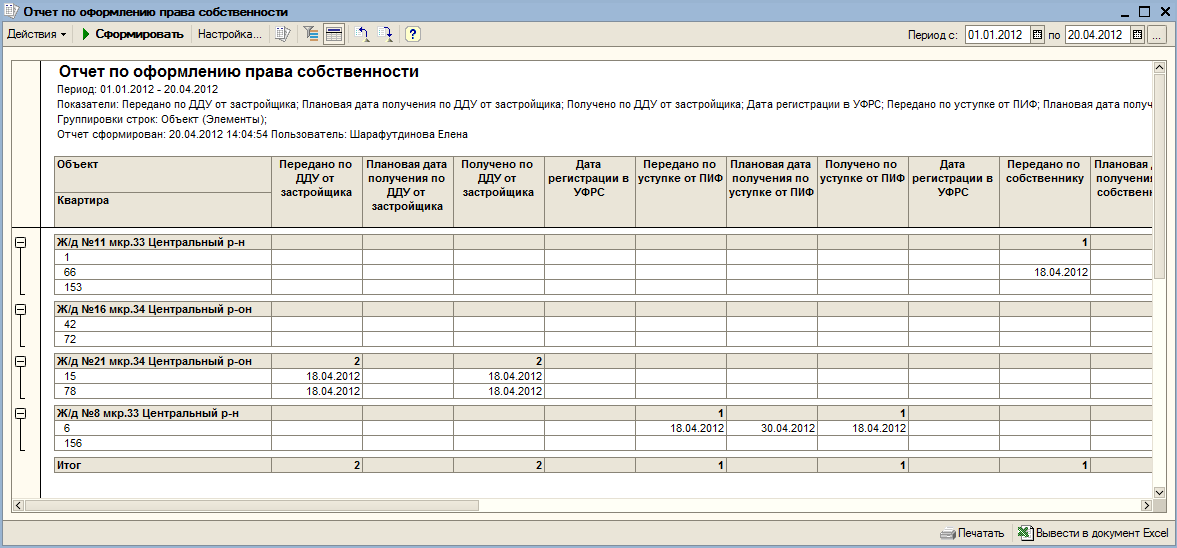 | |
| 1177 × 548 пикс. Открыть в новом окне | Отчет по оформлению права собственности. |
В таблицах 14, 15 представлены поля, по которым сформирован отчет.
Объект | Передано по ДДУ от застройщика | Плановая дата получения по ДДУ от застройщика | Получено по ДДУ от застройщика | Дата регистрации в УФРС | Передано по уступке от ПИФ | Плановая дата получения по уступке от ПИФ | Получено по уступке от ПИФ | Дата регистрации в УФРС | Передано по собственнику | Плановая дата получения на собственника | Получено на собственника | Дата регистрации в УФРС |
Квартира |
Передано на ПИФ | Плановая дата получения на ПИФ | Получено на ПИФ | Дата регистрации в УФРС | Передано по покупателю | Плановая дата получения на покупателя | Получено на покупателя | Дата регистрации в УФРС | Передано дополнительное соглашение | Плановая дата получения дополнительного соглашения | Получено дополнительное соглашение | Дата регистрации в УФРС | Снято с ипотеки | Дата снятия с ипотеки | Состояние |
Отчет «Сводная ведомость по объектам новая»
Внешний вид отчета представлен на рисунке 324. В поле «На дату» указывается необходимая дата вывода отчета. По умолчанию указывается текущая дата.
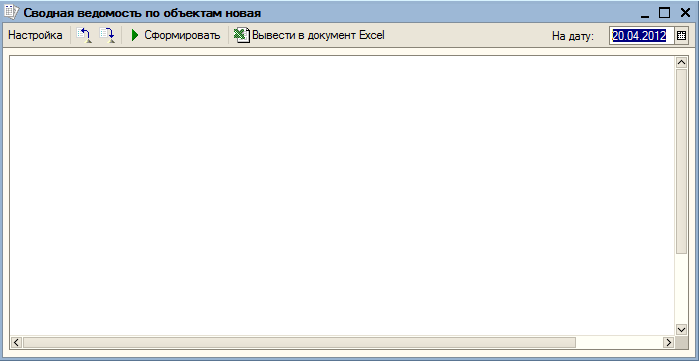 | |
| 699 × 361 пикс. Открыть в новом окне | Внешний вид отчета «Сводная ведомость по объектам новая». |
При нажатии на кнопку «Настройка» есть возможность задать группировки и отборы для отчета. При установлении галочки на переключателе «В тысячах рублей» изменится вид вывода сумм в отчете (рисунок 325).
 | |
| 440 × 342 пикс. Открыть в новом окне | Настройки отчета. |
При нажатии на кнопку «Сформировать» отображается сводная ведомость по объектам строительства (рисунок 326). Для того чтобы вывести отчет в документ excel необходимо нажать на кнопку «Вывести в документ Excel».
 | |
| 1269 × 839 пикс. Открыть в новом окне | Сводная ведомость по объектам новая. |
В таблице 16 представлены поля, по которым сформирован отчет и формула для расчета значений в полях по столбцам.
Комплекс / Объект | 1 | |
Площадь (м2) | Общая первичная | 2 |
Общая с учетом БТИ | 3 | |
В т.ч. для администр. | 4 | |
Занято по договорам | 5 = 10 + 15 | |
Передано по актам | 6 | |
Свободная | 7 = 3-4-5-6 | |
Цена на введенную дату для новых договоров | 8 | |
Стоимость свободной площади | 9 = 7 * 8 | |
Оплачено по договорам, не переданным по актам | Площадь (м2) | 10 |
Сумма | 11 | |
Сумма по доп.согл. | 12 | |
Нераспредел. платежи | 13 | |
Оплачено по договорам, переданным по актам | 14 | |
Не оплачено по договорам | Площадь (м2) | 15 |
Сумма по тек. цене из графика | 16 | |
Сумма по графику | 17 | |
Сумма по доп.согл. | 18 | |
Полная стоимость | 19 = 9+11+12+ +14+17+18 | |
Планируемый остаток по поступлениям | 20 = 19-11-12-14 | |
Отчет «По переданным квартирам»
Внешний вид отчета представлен на рисунке 327. В полях «Период с:», «По:» указывается необходимый промежуток дат для вывода отчета.
 | |
| 787 × 499 пикс. Открыть в новом окне | Отчет «По переданным квартирам». |
В настройках можно указать параметры представления отчета, задать группировки строк и колонок, определить отборы, внести дополнительные поля их размещение и положение, указать сортировку по полям, и выбрать вариант оформления отчета (рисунок 328).
 | |
| 707 × 526 пикс. Открыть в новом окне | Настройки отчета. |
Также при нажатии на кнопку  «Быстрые отборы» есть возможность определить отборы сразу в отчете рисунок 329.
«Быстрые отборы» есть возможность определить отборы сразу в отчете рисунок 329.
 | |
| 793 × 153 пикс. Открыть в новом окне | Быстрые отборы. |
При нажатии на кнопку «Сформировать» отображается отчет по переданным квартирам на указанный период времени (рисунок 330). Отчет формируется по документу «Акт передачи квартир». Для того чтобы вывести отчет в документ excel необходимо нажать на кнопку «Вывести в документ Excel».
 | |
| 791 × 730 пикс. Открыть в новом окне | Отчет «По переданным квартирам». |
В таблице 17 представлены поля, по которым сформирован отчет.
Организация | Кол-во кв. метров | Себестоимость | Цена передачи |
Вид передачи | |||
Получатель | |||
Объект | |||
Квартира |
Отчет «Графики платежей покупателей квартир»
Внешний вид отчета представлен на рисунке 331.
 | |
| 843 × 563 пикс. Открыть в новом окне | Отчет «Графики платежей покупателей квартир». |
В отчете указываются необходимые периоды времени формирования отчета по графику платежей покупателей квартир на определенную дату.
Периоды времени можно выбрать из списка (рисунок 332).
 | |
| 203 × 191 пикс. Открыть в новом окне | Периоды формирования. |
Также есть возможность установления даты из списка (рисунок 333).
 | |
| 205 × 193 пикс. Открыть в новом окне | Даты. |
При нажатии на кнопку «Сформировать» отображается отчет по графикам платежей (рисунок 334). Отчет формируется по документу «График платежей покупателей квартир». Для того чтобы вывести отчет в документ excel необходимо нажать на кнопку «Вывести в документ Excel».
 | |
| 842 × 563 пикс. Открыть в новом окне | Отчет «Графики платежей покупателей квартир». |
В таблице 18 представлены поля, по которым сформирован отчет.
Номер |
Дата |
Вид операции |
Количество дольщиков |
Объект |
Квартира |
Контрагент |
Договор контрагента |
Риэлтерское агентство |
Сумма документа |
Первый взнос |
Отсрочка |
Вариант заключения договора |
Организация |
Ответственный |
Комментарий |
Микрорайон |
Строительный номер |
Тип дома |
Тип отделки |
Этаж |
Количество комнат |
Площадь с балконами |
Осталось оплатить |
Цена по прайсу |
Цена продажи |
Застройщик |
Договор инвестирования |
Оплата первым взносом |
Год |
Месяц |
Число |
Гос контракт |
Переоформление |
Зачет |
Цена за кв м по прайсу |
Цена со скидками за квМ без балконов |
Цена со скидками за квМ с балконами |
Кирпич |
Площадь по свидетельству |
Агентское вознаграждение |
Субагентское вознаграждение |
Договор резервирования |
Договор резервирования дата номер |
Данные по дольщикам
Отчет «По дольщику»
Внешний вид отчета представлен на рисунке 335.
 | |
| 701 × 476 пикс. Открыть в новом окне | Отчет «По дольщику». |
Внешний вид готового отчета представлен на рисунках 336, 337, 338.
 | |
| 1085 × 855 пикс. Открыть в новом окне | Внешний вид отчета |
